Când încărcați oricare dintre jocurile dvs. PS4, este posibil să întâmpinați eroarea de disc a aplicației PS4. Eroarea completă citește:
Nu se poate continua utilizarea aplicației - Discul nu poate fi citit - Asigurați-vă că discul nu este deteriorat sau murdar.
Potrivit Sony, această eroare poate apărea dacă consola nu reușește să citească discul. Eroarea poate apărea și din cauza erorilor din baza de date sau chiar a erorilor software-ului de sistem.
În acest articol, aruncăm o privire la câteva soluții pentru a vă ajuta să rezolvați eroarea discului PS4 care nu poate continua să utilizați aplicația.
Cum se remediază eroarea discului PS4 Nu se poate continua utilizarea aplicației, discul nu poate fi citit?
1. Curățați discul de joc

- Scoateți discul din consolă dacă acesta rulează în continuare.
- Dacă nu puteți scoate discul, opriți consola.
- Odată oprit, discul ar trebui să fie expulzat automat.
- Folosiți o cârpă curată și moale pentru a curăța praful.
- Asigurați-vă că nu zgâriați discul atunci când îl curățați.
După curățare, reintroduceți discul de joc în consola PlayStation 4 și verificați dacă eroarea este rezolvată.
Încercați un alt disc de joc
Dacă problema persistă, verificați dacă unitatea consolei este în stare de funcționare. Pentru a testa unitatea, introduceți orice alt disc de joc pe care îl aveți. Dacă consola poate citi discul, problema ar putea fi legată de jocul în sine.
Doriți să vă bucurați de jocurile dvs. PS4 preferate pe PC? Consultați cele mai bune 4 emulatoare PS4
2. Reconstruiți baza de date
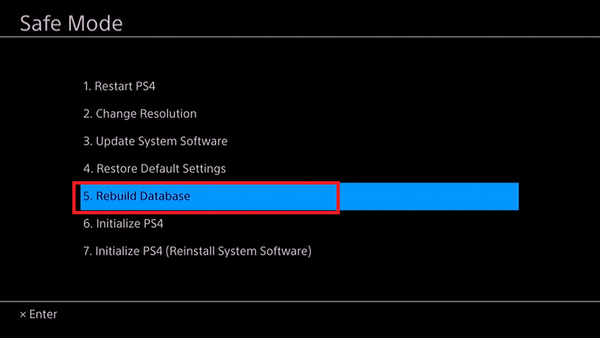
Notă: Asigurați-vă că ați creat o copie de rezervă a datelor dvs. înainte de a continua cu acești pași.
- Opriți PlayStation 4 apăsând butonul de alimentare de pe panoul frontal. Indicatorul de alimentare va clipi de câteva ori înainte de a se opri complet.
- Odată ce consola este oprită, țineți apăsat butonul de pornire, eliberați butonul de pornire după ce auziți două bipuri care ar trebui să se întâmple în aproximativ 7 secunde..
- Conectați controlerul PS4 Dual Shock folosind cablul USB la consolă.
- Apăsați butonul PS și acesta ar trebui să pornească consola în modul sigur.
- În Modul sigur, selectați Reconstruiți baza de date (5).
- PS4 va inițializa procesul de reconstrucție a bazei de date. Acest lucru poate dura ceva timp, așa că așteptați până când se termină.
După finalizare, reporniți consola și încercați să încărcați jocul. Dacă eroarea persistă, poate fi necesar să inițializați PlayStation 4, ceea ce este similar cu resetarea dispozitivului la valorile implicite din fabrică.
3. Inițializați PlayStation 4
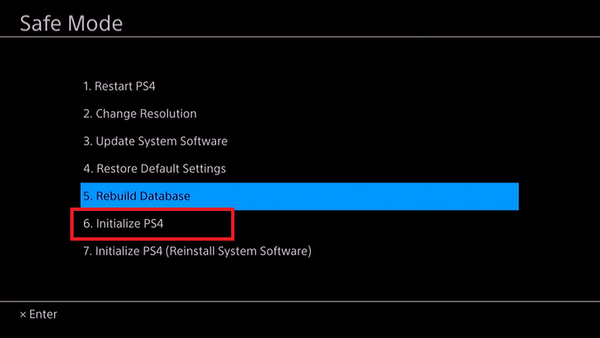
Notă: Inițializarea PlayStation 4 va șterge toate datele utilizatorului și ale jocului de pe unitatea de disc. Asigurați-vă că creați o copie de rezervă înainte de a continua cu pașii de mai jos.
- Opriți consola ținând apăsat butonul de alimentare.
- Odată oprit, țineți apăsat butonul de alimentare din nou timp de aproximativ 7 secunde. Eliberați butonul după ce auziți un bip de două ori.
- Conectați controlerul Dual Shock la consolă utilizând un cablu USB.
- Apăsați butonul PS pentru a intra în modul sigur.
- În modul Safe, selectați opțiunea Initialize PS4 (7).
Așteptați ca sistemul să inițializeze cu succes. După ce ați terminat, puteți restabili cu ușurință datele de joc salvate de pe unitatea de rezervă. Reintroduceți discul de joc și verificați dacă eroarea este rezolvată.
4. Verificați dacă discul de joc nu prezintă erori

Inițializarea PS4 ar trebui să remedieze orice problemă care apare din cauza software-ului sistemului. Dacă problema persistă, problema ar putea fi legată de hardware-ul sistemului sau de discul de joc în sine.
Încercați să încărcați discul pe consola prietenului dvs. pentru a vedea dacă discul este în stare de funcționare. Dacă nu, încercați să schimbați sau să returnați discul pentru a obține un disc de joc funcțional.
Pentru probleme hardware, trebuie să trimiteți consola înapoi la centrul de service Sony pentru a o repara.
Eroarea discului PS4 nu poate continua să utilizeze aplicația care poate apărea dacă discul jocului este corupt sau deteriorat.
Eroarea poate apărea și din cauza unei erori temporare a sistemului pe care o puteți rezolva prin reconstruirea bazei de date sau efectuarea inițializării sistemului.
- PlayStation 4
- Erori PS4
 Friendoffriends
Friendoffriends



